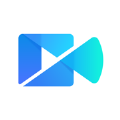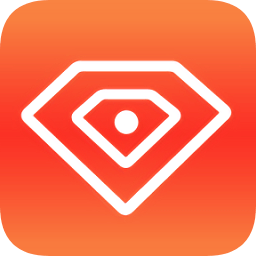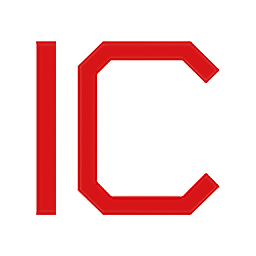Excel如何给表格数据添加货币符号
在excel表格文档中,为数据添加货币符号不仅能提升数据的可读性,还能使报表更加专业和直观。本文将详细介绍几种在excel中为数据添加货币符号的方法,无论是初学者还是有一定经验的用户,都能从中受益。
方法一:使用单元格格式设置
这是最简单且最常用的方法,适用于快速为大量数据添加货币符号。
1. 选中数据:首先,打开你的excel表格,选中需要添加货币符号的单元格或单元格区域。
2. 设置单元格格式:鼠标右击选中的单元格,选择“设置单元格格式”。在弹出的对话框中,选择“数字”选项卡,然后点击“货币”。
3. 选择货币符号:在“货币符号”下拉菜单中,选择你需要的货币符号,如人民币符号“¥”。
4. 确定设置:点击“确定”按钮,选中的单元格数据前就会自动添加上所选的货币符号。
方法二:使用text函数
如果你需要对特定单元格的数据添加货币符号,或者需要更灵活的格式设置,可以使用text函数。
1. 输入text函数:在目标单元格中输入公式,如`=text(a1,"¥,0")`,其中a1是需要添加人民币符号的单元格。这里的格式代码“¥,0”表示在数字前添加人民币符号,并保留整数部分。
2. 复制公式:将公式拖动或复制到其他需要添加货币符号的单元格。
方法三:手动插入货币符号
虽然不如前两种方法高效,但在某些特定情况下,手动插入货币符号也是一种选择。
1. 打开符号插入工具:在excel中点击“插入”选项卡,然后选择“符号”。
2. 选择货币符号:在弹出的符号对话框中,找到并选择你需要的货币符号,如人民币符号“¥”。

3. 插入符号:点击“插入”按钮,将货币符号插入到目标单元格中。
注意事项
- 确保数据为数值类型:在添加货币符号之前,请确保单元格中的数据为数值类型,否则可能无法正确显示货币符号。
- 调整小数位数:根据需要设置小数位数,通常货币数据会保留两位小数。
- 字体兼容性:部分字体可能不显示货币符号,如果遇到这种情况,可以尝试更换字体。
- 批量处理:对于大量数据,可以使用vba宏或自定义格式进行批量设置,以提高效率。
通过以上方法,你可以轻松地在excel表格中为数据添加货币符号,使你的报表更加专业和易读。无论你是初学者还是有一定经验的用户,都能从中找到适合自己的方法。